麦本本大麦6x笔记本u盘重装win7的操作步骤
 2019/04/07
2019/04/07
 1144
1144
麦本本大麦6x笔记本是一款拥有着15.6英寸显示屏的游戏影音笔记本电脑,其采用了intel第八代酷睿i7处理器以及性能级独立显卡,能够满足用户们日常娱乐使用需求。那么这款出众的笔记本如何使用u盘重装win7系统呢?下面黑鲨小编就为大家带来麦本本大麦6x笔记本u盘重装win7系统的操作步骤。

U盘重装前的准备:
1、下载黑鲨装机大师软件;
2、准备一个8G左右U盘,制作黑鲨U盘启动盘;
3、下载win7镜像文件,放入U盘启动盘。
u盘重装win7的具体步骤:
1.将制作好的黑鲨U盘插入笔记本USB接口,启动时按F12/F11/Esc等快捷键,选择USB选项,按回车键。
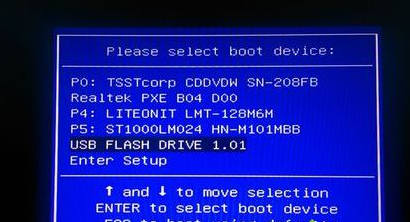
2.进入黑鲨U盘启动菜单,通过上下方向键选择【02】回车启动pe系统。

3.进入黑鲨pe系统后会自动弹出pe装机工具,并默认会加载U盘内的win7系统镜像,然后选择C盘作为安装系统的盘符,点击安装系统。
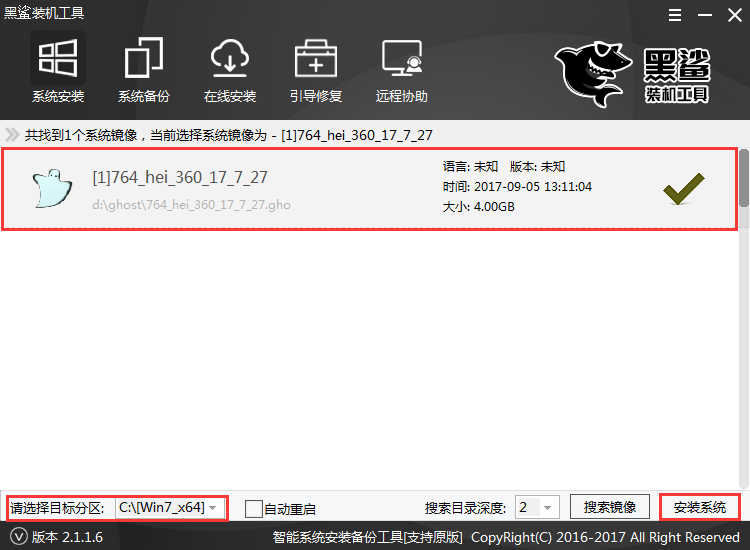
4.进入系统安装界面,执行系统安装操作,我们只需静待安装完毕即可,此过程中切勿关机,以免重装失败。
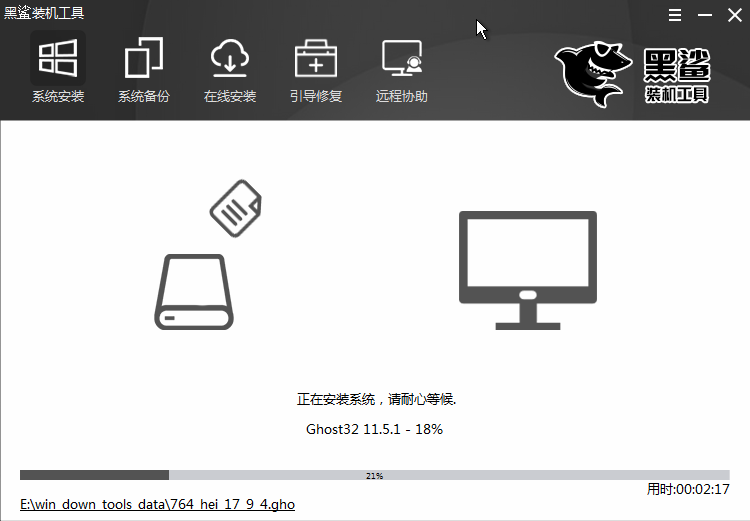
5.安装执行完毕后电脑将自动重启,拔掉U盘,进入系统部署,待完成后即可使用全新的win7系统。

以上就是小编为大家带来的麦本本大麦6x笔记本u盘重装win7的操作步骤。笔记本重装win7系统,除了U盘重装外,我们还可以使用黑鲨装机大师的在线重装功能,方便快捷,一键就能完成系统装机!
